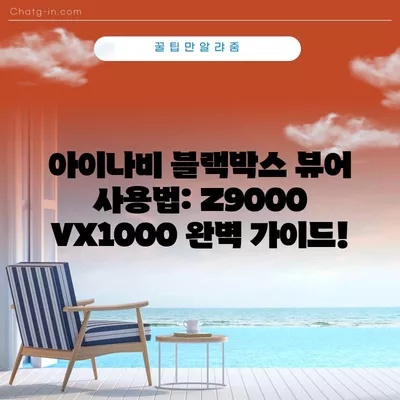아이나비 블랙박스 보는 법 및 뷰어 z9000 vx1000 등
아이나비 블랙박스를 설치하고 사용하는 것은 교통 사고나 주행 중의 중요한 순간을 기록하는 데 있어 매우 중요한 작업입니다. 하지만 블랙박스 영상을 보는 법 및 뷰어 사용법에 대한 정보는 종종 간과되기 쉽습니다. 본 포스팅에서는 아이나비 블랙박스, 특히 z9000 및 vx1000 모델을 중심으로 영상 보는 법과 전용 뷰어 사용법에 대해 상세히 안내하겠습니다. 이러한 정보는 여러분이 사고 대응이나 증거 확보에 더욱 효과적으로 임할 수 있도록 도와줄 것입니다.
아이나비 블랙박스 뷰어 다운로드 방법
아이나비 블랙박스의 영상을 보기 위해서는 먼저 아이나비 전용 뷰어를 다운로드해야 합니다. 각 모델(예: z9000, vx1000)에 따라 다운로드할 프로그램이 다를 수 있으므로, 정확한 모델을 확인하는 것이 중요합니다.
단계별 다운로드 방법
- 아이나비 공식 웹사이트 방문
-
아이나비의 공식 웹사이트에 접속하여 사용자 지원이나 다운로드 섹션을 찾아주세요.
-
모델 선택
-
z9000 또는 vx1000과 같은 블랙박스 모델을 선택하세요. 모델 번호가 다른 경우 해당 모델에 맞는 프로그램을 다운로드해야 합니다.
-
뷰어 다운로드
-
선택한 모델의 페이지에서 제공되는 뷰어 프로그램을 다운로드합니다. 이 프로그램은 PC에서 설치하여 사용할 수 있습니다.
-
설치
-
다운로드한 파일을 더블 클릭하여 설치 과정을 진행합니다. 일반적으로 다음 버튼을 클릭하고 사용권 계약에 동의한 후 설치가 완료됩니다.
-
모바일 앱 사용
- 아이폰이나 안드로이드 기기에서도 아이나비 블랙박스 영상을 확인할 수 있는 모바일 앱이 있습니다. 구글 플레이 스토어나 애플 앱 스토어에서 아이나비를 검색하여 다운로드할 수 있습니다.
다운로드 편의성 표
| 모델명 | 프로그램 종류 | 플랫폼 |
|---|---|---|
| z9000 | 전용 뷰어 프로그램 | PC |
| vx1000 | 전용 뷰어 프로그램 | PC |
| z9000 | 아이나비 모바일 앱 | 모바일 |
| vx1000 | 아이나비 모바일 앱 | 모바일 |
💡 감치명령의 의미를 쉽게 이해하고 싶은 분들을 위한 가이드입니다. 💡
아이나비 블랙박스 영상을 보는 방법
아이나비 블랙박스에 저장된 영상을 확인하는 방법은 다양합니다. 여기서는 블랙박스 자체 화면, SD 카드 Reader, 전용 뷰어 프로그램 및 스마트폰 앱을 통한 방법을 자세히 설명하겠습니다.
1. 블랙박스 자체 화면에서 직접 확인하기
가장 간단한 방법은 블랙박스 자체 화면을 통해 영상을 확인하는 것입니다. 대부분의 아이나비 블랙박스 모델은 작은 디스플레이를 갖추고 있어 간단한 조작으로 영상을 확인할 수 있습니다.
- 전원 켜기: 차량의 시동을 걸면 블랙박스가 자동으로 켜집니다.
- 메뉴 진입: 메뉴 버튼을 눌러 설정 메뉴로 진입합니다.
- 영상 재생 선택: 일반적으로 영상 재생 또는 파일 보기 옵션을 선택합니다.
- 영상 선택: 날짜와 시간을 기준으로 원하는 영상을 찾아 재생합니다.
2. SD 카드로 영상 확인하기
블랙박스에 저장된 영상을 더 큰 화면에서 확인하고 싶다면, SD 카드를 통해 컴퓨터에서 확인할 수 있습니다.
- SD 카드 제거: 차량의 전원을 끄고 SD 카드를 안전하게 제거합니다.
- 컴퓨터에 연결: SD 카드를 카드 리더기에 삽입하고, 이를 컴퓨터에 연결합니다.
- 파일 탐색기 열기: 파일 탐색기를 열고 SD 카드 드라이브를 클릭합니다.
- 영상 파일 선택: VIDEO 폴더를 열고 원하는 영상을 선택하여 재생합니다. 일반적으로는 MP4 파일 형식으로 저장되어 있습니다.
SD 카드 확인 절차 표
| 단계 | 작업 |
|---|---|
| 1 | 블랙박스 전원 끄기 |
| 2 | SD 카드 안전하게 제거하기 |
| 3 | 카드 리더기에 SD 카드 삽입하기 |
| 4 | 컴퓨터에서 파일 탐색기 열기 |
| 5 | VIDEO 폴더에서 영상 선택하여 재생 |
3. 아이나비 전용 뷰어 사용하기
더 전문적인 방법으로는 아이나비에서 제공하는 전용 뷰어 프로그램을 사용하는 것입니다. 뷰어 프로그램을 사용하면 속도, 위치, 충격 등의 추가 데이터를 확인할 수 있으며, 필요한 부분을 확대하거나 슬로우 모션으로 재생할 수 있습니다.
- 프로그램 실행: 설치한 뷰어 프로그램을 실행합니다.
- SD 카드 삽입: 카드 리더기에 SD 카드를 삽입하고 컴퓨터와 연결합니다.
- 영상 열기: 뷰어 프로그램에서 파일 열기를 클릭하고, SD 카드의 VIDEO 폴더에서 원하는 영상을 선택하여 재생합니다.
4. 스마트폰을 통한 영상 확인
Wi-Fi 기능이 있는 모델인 경우, 스마트폰을 통해서도 영상을 확인할 수 있습니다. 아이나비 앱을 다운로드한 후, 블랙박스와 Wi-Fi로 연결하면 됩니다.
- 앱 다운로드: 가정 또는 이동 중에 앱을 다운로드하여 설치합니다.
- Wi-Fi 연결: 스마트폰의 Wi-Fi 설정에서 아이나비 블랙박스의 Wi-Fi에 연결합니다. 연결 비밀번호는 블랙박스 메뉴에서 확인할 수 있습니다.
- 앱 실행: 앱을 실행하고 블랙박스와 연결하여 저장된 영상을 확인합니다.
💡 감기 사유를 입증하는 방법과 서류를 쉽게 알아보세요. 💡
결론
아이나비 블랙박스를 활용하여 영상 확인하는 여러 가지 방법에 대해 알아보았습니다. 블랙박스는 중요한 증거 자료를 저장하는 장치로서, 사용자가 손쉽게 영상을 확인할 수 있도록 다양한 옵션이 제공됩니다. 이 정보를 통해 각자 필요에 맞는 방법으로 블랙박스를 활용하시길 바랍니다.
💡 KB국민은행 대출 조건과 혜택을 자세히 알아보세요. 💡
자주 묻는 질문과 답변
💡 감치명령의 법률적 절차를 쉽게 이해해 보세요. 💡
Q1: 아이나비 블랙박스를 설치하고 하는 첫 번째 작업은 무엇인가요?
A: 블랙박스를 설치한 후, 차량의 시동을 걸면 자동으로 켜지며, 관련 설정 메뉴에 들어가서 기본 설정을 조정할 수 있습니다.
Q2: 블랙박스 영상을 스마트폰으로 보는 방법은?
A: Wi-Fi 기능이 있는 모델인 경우, 스마트폰의 Wi-Fi 설정에서 블랙박스와 연결하고, 아이나비 앱을 사용하여 영상을 확인할 수 있습니다.
Q3: 각 모델별로 뷰어 프로그램이 다른가요?
A: 네, 각 아이나비 블랙박스 모델에 따라 필요한 뷰어 프로그램이 다르니, 공식 웹사이트에서 해당 모델에 맞는 프로그램을 다운로드해야 합니다.
Q4: SD 카드의 영상 파일은 어떤 형식으로 저장되나요?
A: 일반적으로 SD 카드에 저장된 블랙박스 영상 파일은 MP4 형식으로 저장됩니다.
이 정보를 통해 블랙박스를 보다 효과적으로 사용할 수 있기를 바랍니다.
아이나비 블랙박스 뷰어 사용법: Z9000 VX1000 완벽 가이드!
아이나비 블랙박스 뷰어 사용법: Z9000 VX1000 완벽 가이드!
아이나비 블랙박스 뷰어 사용법: Z9000 VX1000 완벽 가이드!